

11. August 2020, 13:47 Uhr | Lesezeit: 5 Minuten
WLAN-Signale werden in verschiedene Kanäle aufgeteilt, manchmal nutzen nahegelegene Netzwerke den gleichen Kanal. Sie kommen sich in die Quere und es kann zu Störungen. Was Sie dagegen tun können, verrät TECHBOOK.
Moderne WLAN-Router senden Signale auf einer Vielzahl von Kanälen aus, damit sich mit dem WLAN verbundene Geräte wie Smartphones und Laptops nicht überschneiden. Es kann allerdings vorkommen, dass auch andere WLAN-Router auf den gleichen Kanälen aussenden, wodurch es zu Interferenzen – also Überlagerungen – und somit zu Störungen kommen kann. Erfahren Sie in unserer Anleitung, wie Sie den besten WLAN-Kanal herausfinden und am Router einstellen können.
Übersicht
1. So finden Sie heraus, welche Kanäle am wenigsten verwendet werden
Die Suche nach dem optimalen WLAN-Kanal funktioniert auf fast jedem Betriebssystem wie Windows, MacOS, iOS und Android.
Windows
Unter Windows gibt es kein integriertes Programm, mit dem die WLAN-Verbindung analysiert werden kann. Es wird daher ein externes Tool wie Vistumbler benötigt, das kostenlos die WLAN-Umgebung nach den meistbenutzten WLAN-Kanälen durchsucht.
1. Geben Sie https://www.vistumbler.net/ in die Adressleiste Ihres Browsers ein und klicken Sie auf EXE Installer, um das Programm herunterzuladen
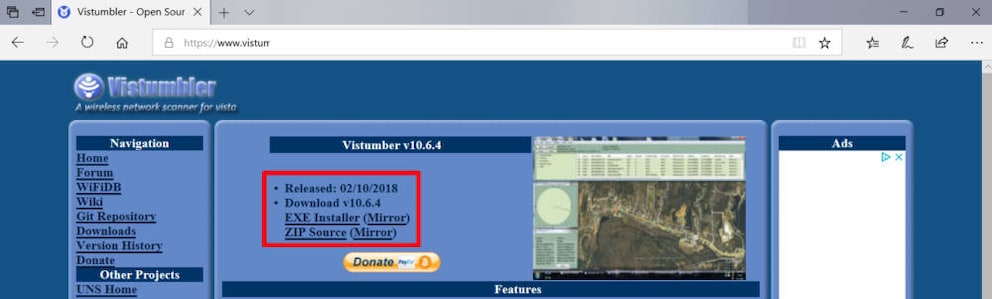
2. Gehen Sie zum Download-Ordner und starten Sie die Installation
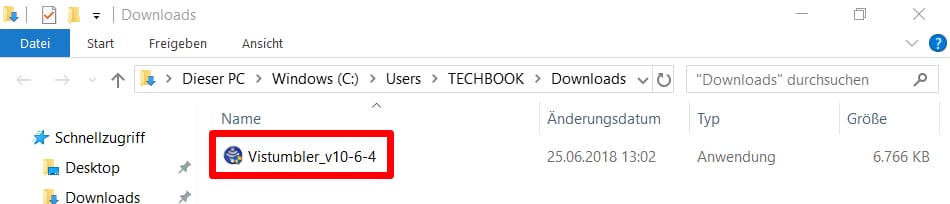
3. Akzeptieren Sie die Geschäftsvereinbarungen und wählen Sie einen Installationsort
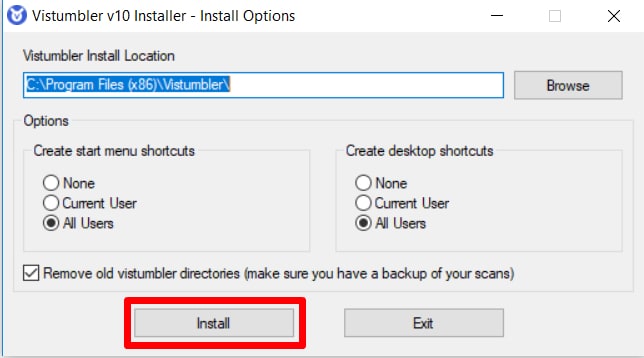
4. Nachdem die Installation abgeschlossen wurde, rufen Sie das Programm über das Startmenü auf
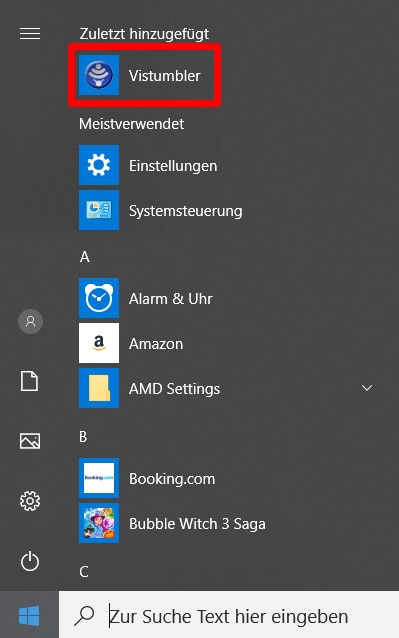
5. Klicken Sie im Startbildschirm des Programms auf die Option Scan APs. Vistumbler wird nun das Netzwerk nach Zugangspunkten durchsuchen
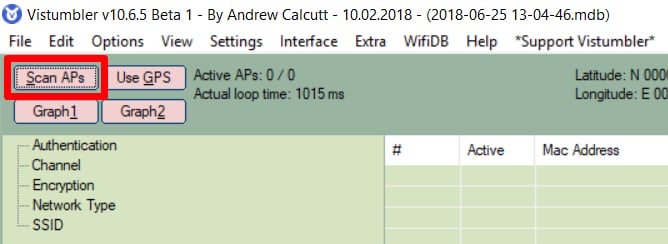
6. Im Reiter Channel können Sie nun sehen, von wie vielen Geräten die verschiedenen Kanäle benutzt werden. Notieren Sie sich den WLAN-Kanal, der am wenigsten verwendet wird
Tipp: Wenn Sie auf den Reiter Channel klicken, ordnet das Programm die Kanäle nach aufsteigender Zahlenfolge. So können Sie einfacher sehen, welche Kanäle besonders ausgelastet sind
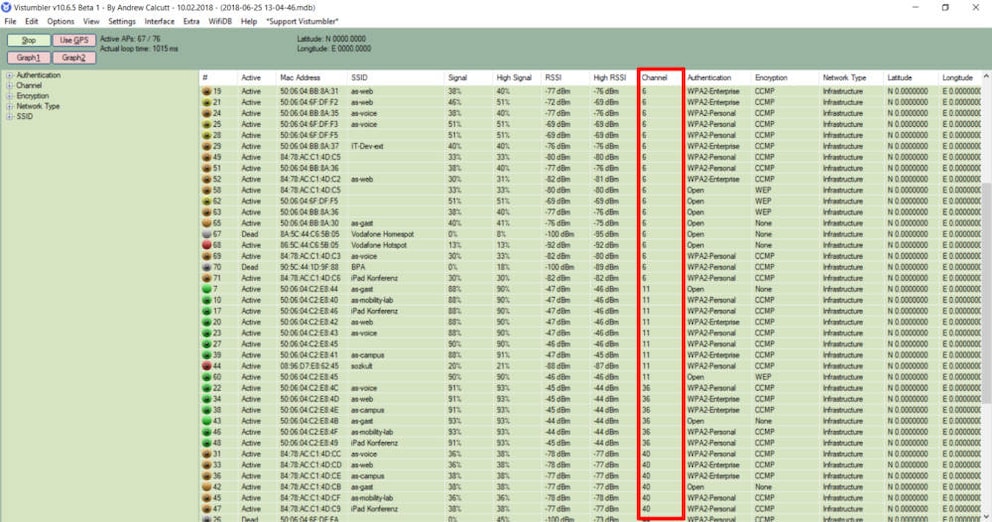
Apple MacOS
Computer mit MacOS verfügen über ein integriertes Diagnosewerkzeug, mit dem WLAN-Verbindungen durchsucht werden können
1. Halten Sie die alt-Taste („Option“) gedrückt und klicken Sie auf das WLAN-Symbol in der Taskleiste

2. Wählen Sie den Eintrag Diagnose für drahtlose Umgebungen öffnen
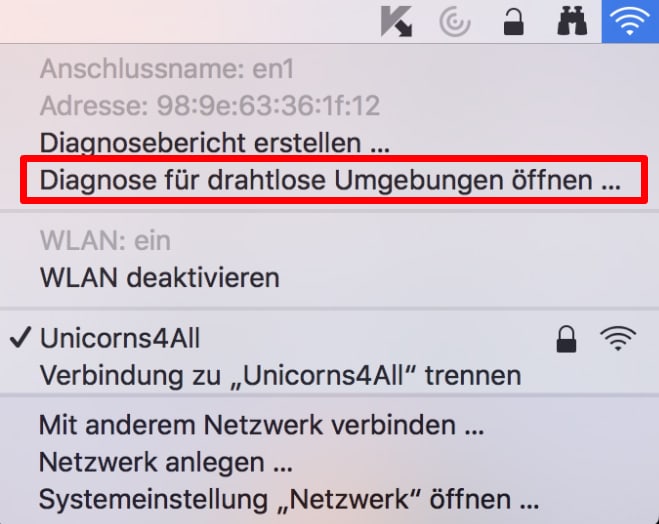
3. Ignorieren Sie das Einrichtungsfenster und klicken Sie auf die Option Fenster in der Taskleiste. Wählen Sie nun Scan aus dem Menü aus
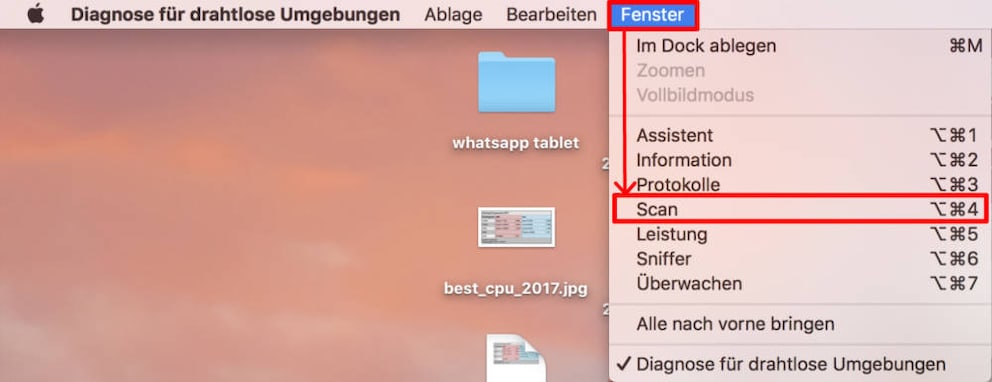
4. Mit Jetzt suchen wird ein Netzwerkscan durchgeführt. Das Tool zeigt Ihnen danach automatisch die besten Kanäle an. Notieren Sie sich diese
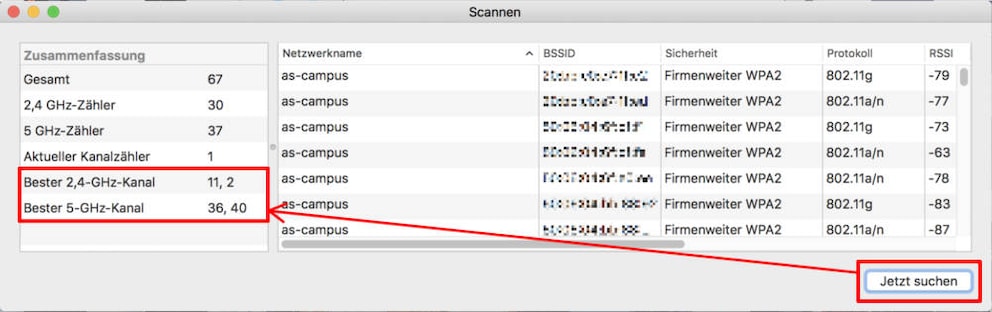
Auch interessant: Wie Sie mit einem Powerline-Adapter Ihr WLAN verbessern
iPhone
Für das iPhone oder iPad bietet Apple das AirPort-Dienstprogramm, das aus dem App Store geladen werden kann
1. Suchen Sie im App Store nach AirPort Utility und installieren Sie die App
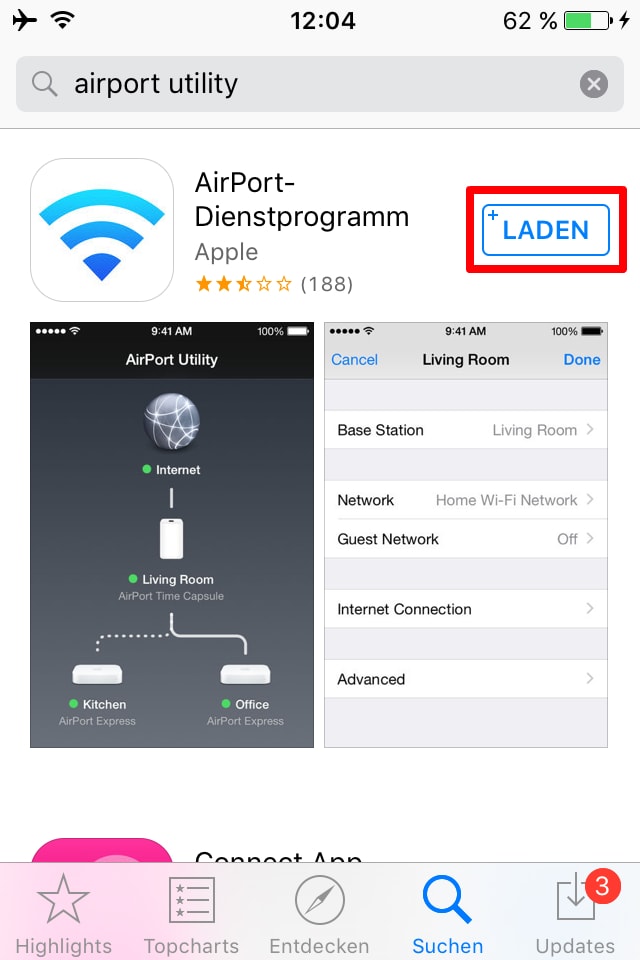
2. Gehen Sie in die Einstellungen Ihres Geräts, scrollen Sie bis zu dem Eintrag AirPort und öffnen Sie diesen
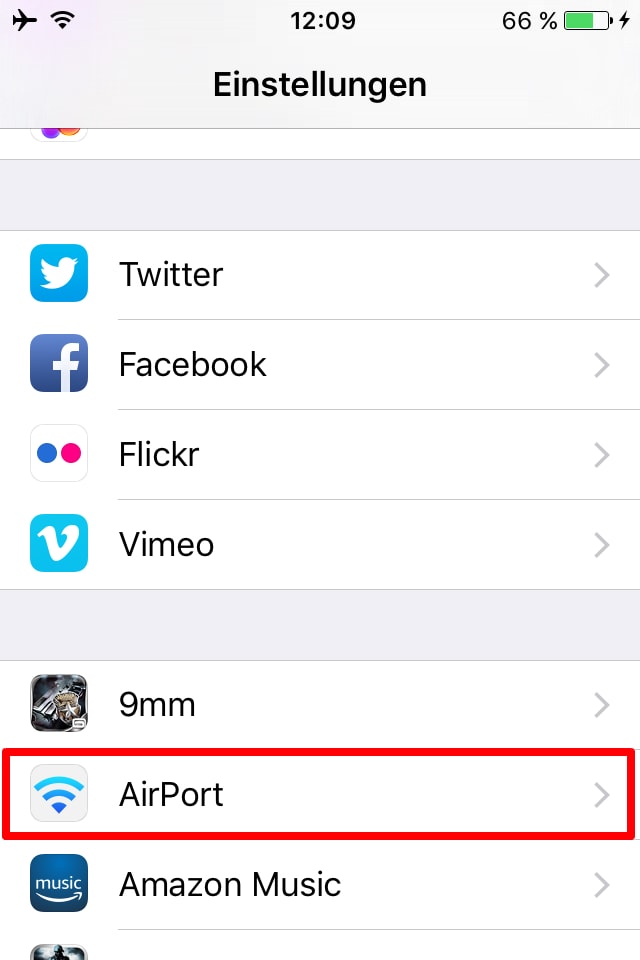
3. Schalten Sie die WLAN-Suche ein
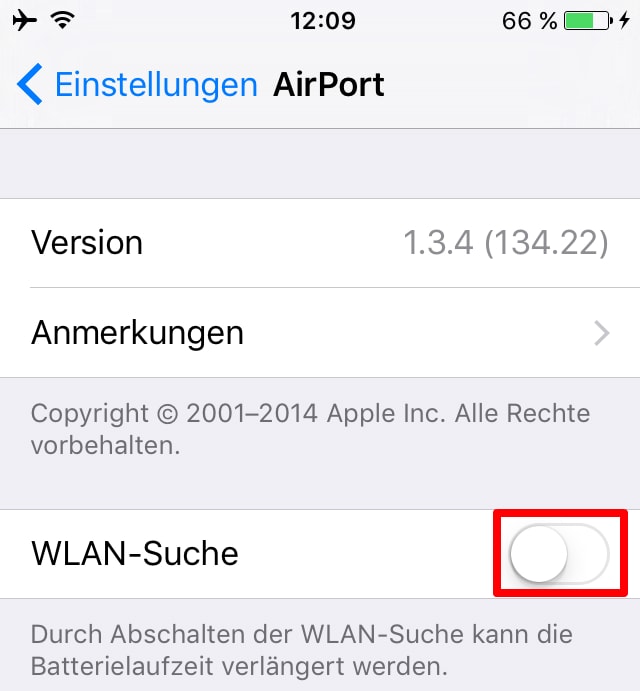
4. Öffnen Sie die App
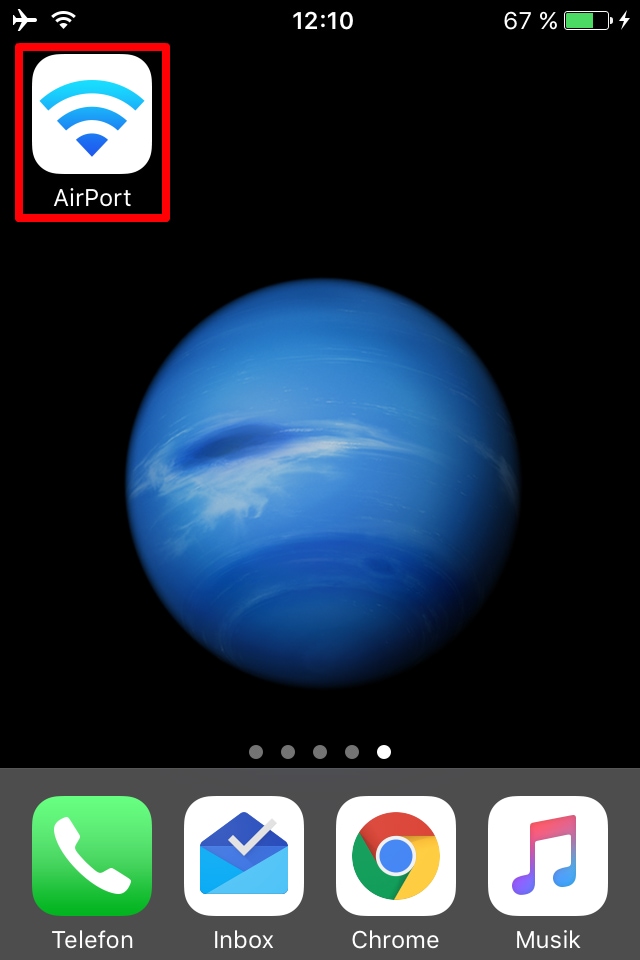
5. Klicken Sie auf WLAN-Suche
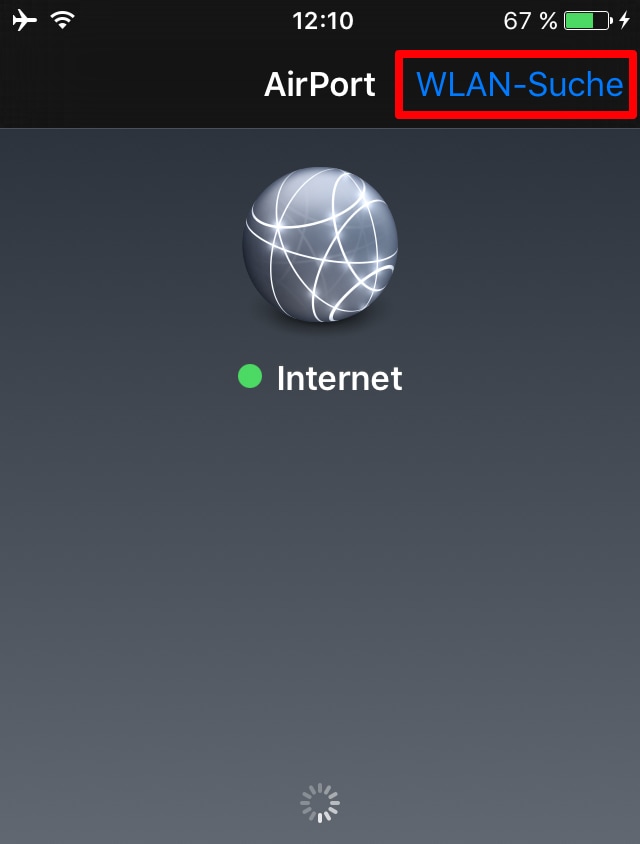
6. Klicken Sie auf Scannen
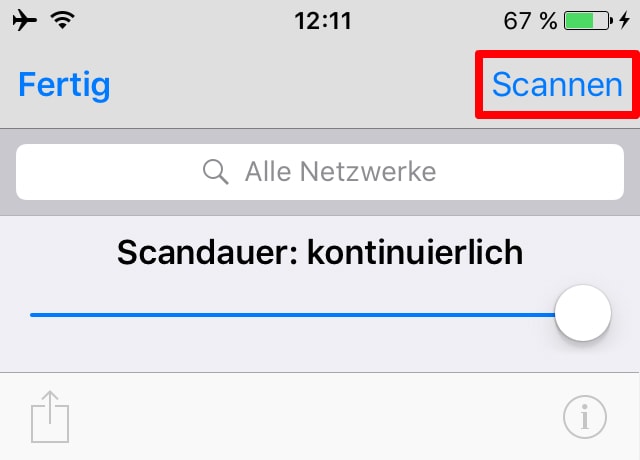
7. Die App zeigt nun eine Liste der Geräte, die gerade ins Netzwerk eingeloggt und den WLAN-Kanal, den sie benutzen. Notieren Sie sich den Kanal, der am wenigsten verwendet wird
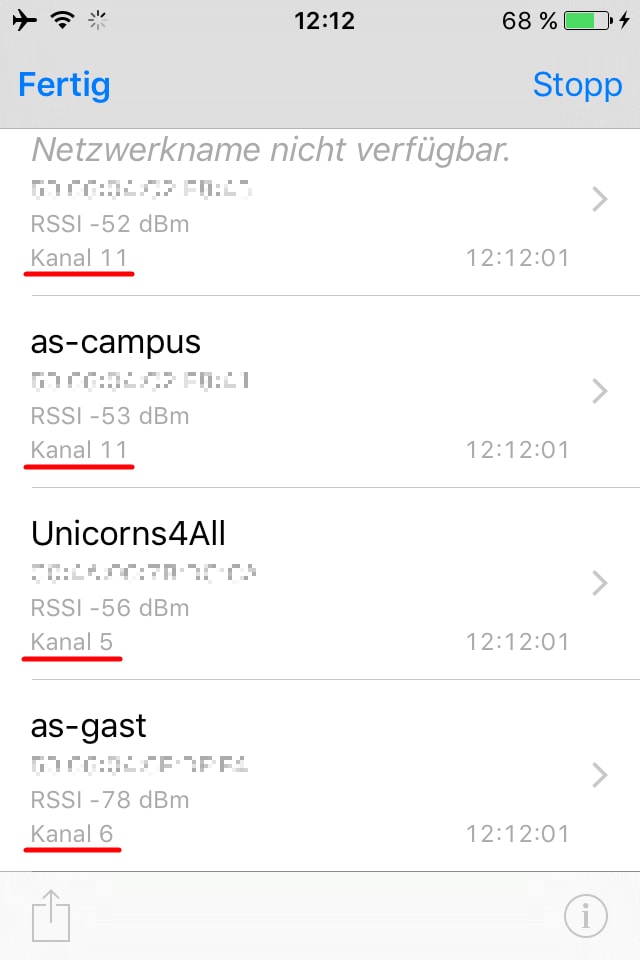
Android
Ähnlich wie Windows hat auch Android keine offizielle Anwendung, die die Überprüfung der WLAN-Kanäle ermöglicht. Es wird daher eine kostenlose App wie WifiAnalyzer benötigt, die aus dem Google Play Store heruntergeladen werden kann
1. Klicken sie hier, um auf den WiFiAnalyzer im Google Play Store aufzurufen. Installieren und öffnen Sie die App
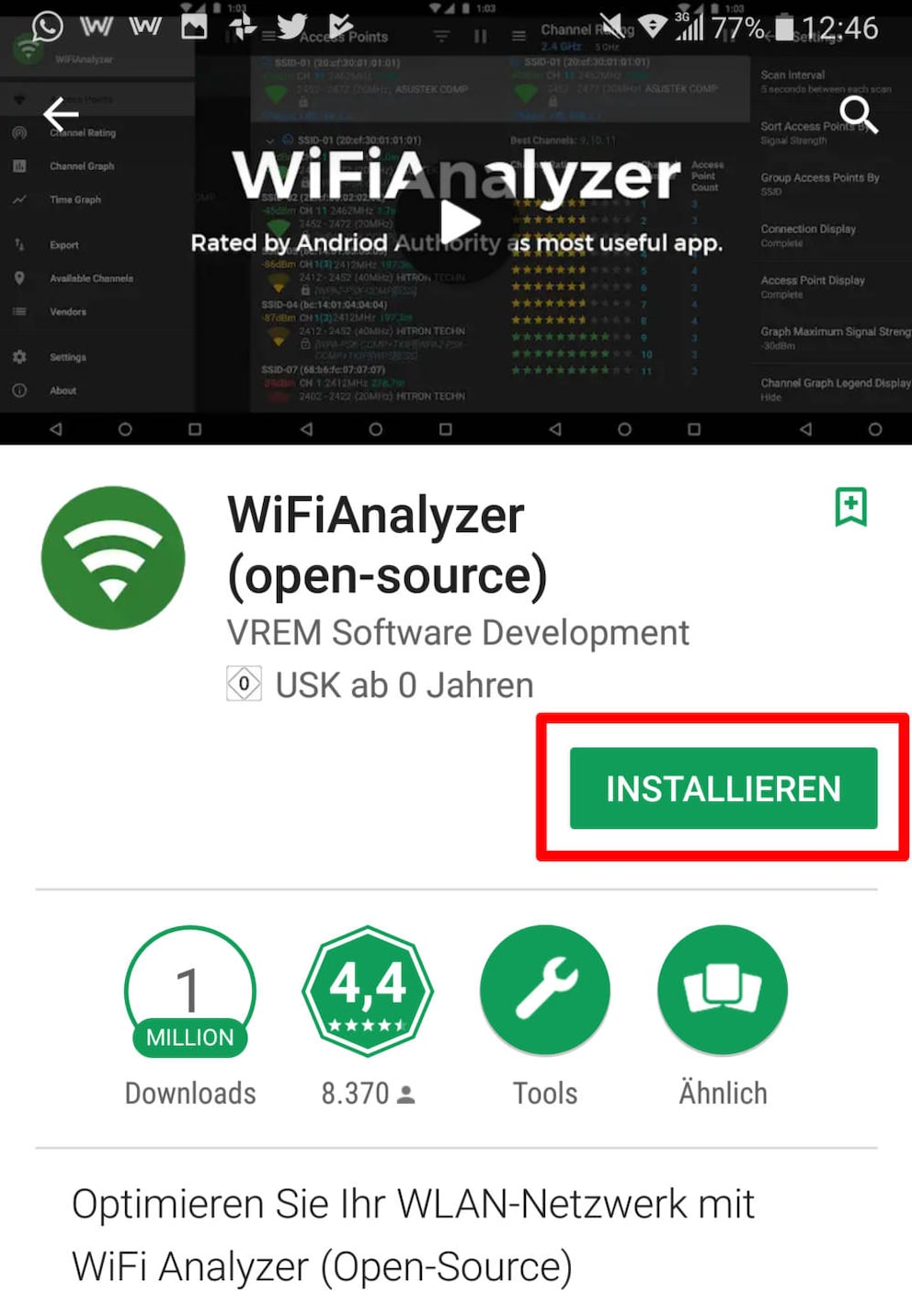
2. Öffnen Sie das App-Menü und klicken Sie auf Kanalbewertung
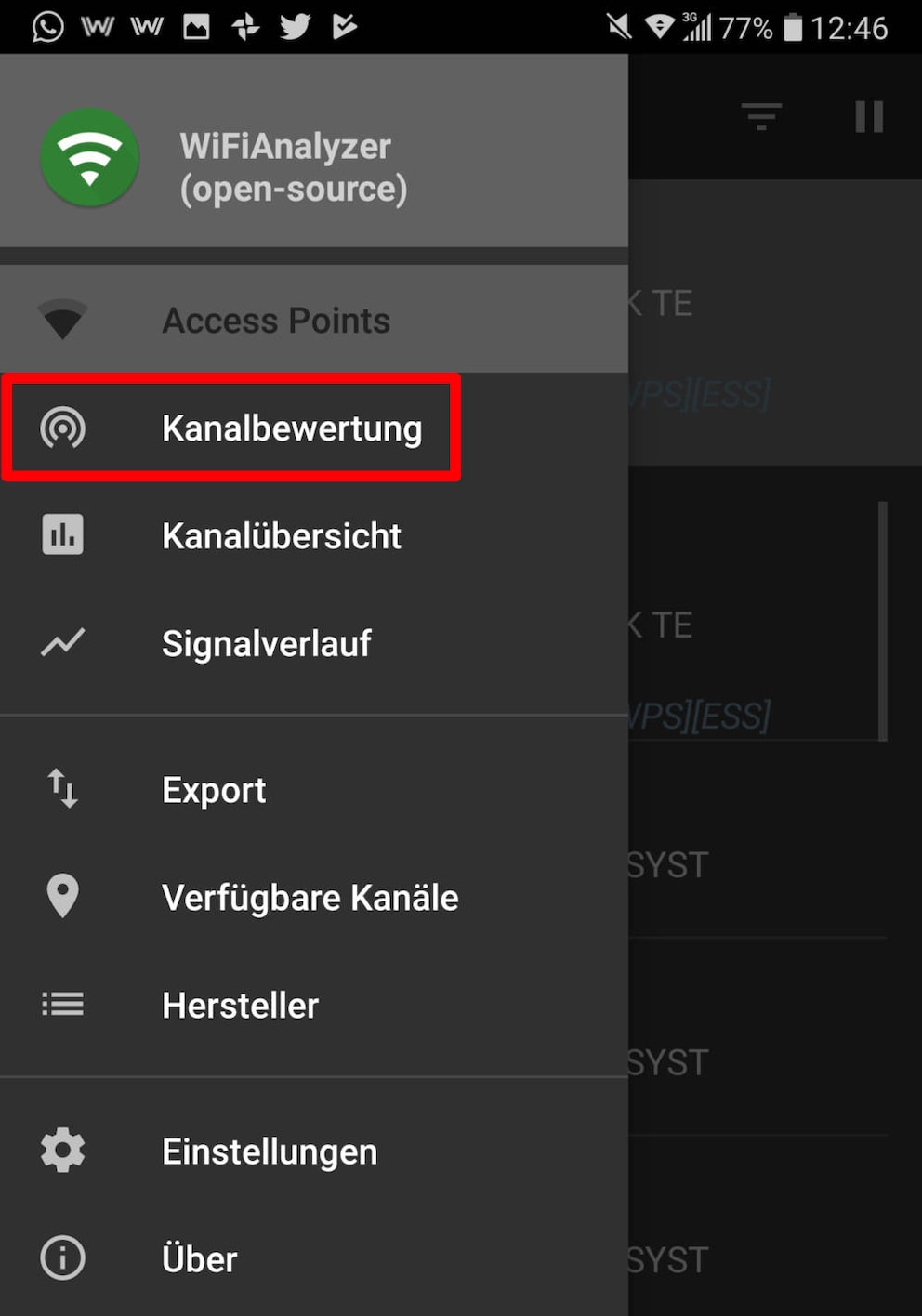
3. Die App zeigt Ihnen nun eine praktische Kanalbewertung, in der die am wenigsten verwendeten Kanäle grün markiert werden. Notieren Sie die besten Kanäle


Tipps für besseres Internet Mit wenigen Handgriffen die WLAN-Reichweite erhöhen

Langsames Internet? 5 Tipps, mit denen Sie die meisten WLAN-Probleme lösen

Keine Panik WLAN-Passwort vergessen? 7 Tipps, um es wiederzubekommen
2. So wählen Sie den besten WLAN-Kanal am Router aus
Nachdem Sie nun den besten WLAN-Kanal notiert haben (Funkkanäle, die seltener verwendet werden, sind häufig eins, sechs oder elf (horizontal) sowie drei, acht und 13 (vertikal)), müssen Sie diesen nur noch am Router für die Übertragung auswählen. Wir haben für diese Anleitung eine Fritzbox verwendet, der Einrichtungsprozess ist jedoch bei allen Geräten recht ähnlich.
1. Greifen Sie auf die Einstellungen Ihres WLAN-Routers zu. Bei der Fritzbox geht das, indem Sie https://fritz.box in die Adressleiste Ihres Browsers eingeben. Andere Hersteller bieten ähnliche Zugangsmöglichkeiten, aber meistens kann der Router auch einfach aufgerufen werden, indem Sie die IP-Adressen 192.168.0.1 oder 192.168.1.1 mit Ihrem Browser öffnen
2. Wählen Sie im Hauptmenü Ihres Routers die Option WLAN aus
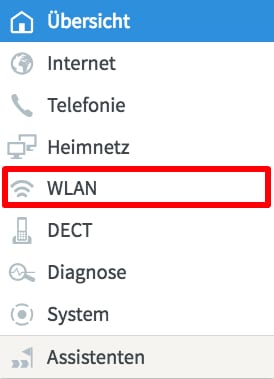
3. Suchen Sie im Untermenü den Punkt Funkkanal
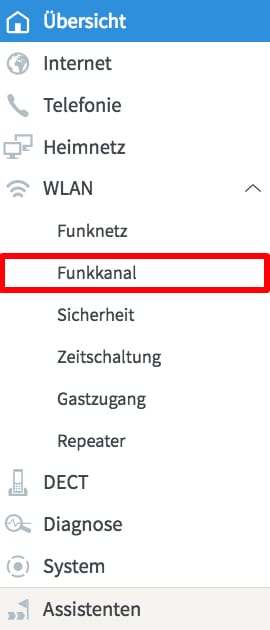
4. Wählen Sie nun den WLAN-Kanal aus, den Sie sich vorher notiert haben, um unterbrechungsfreies Internet zu genießen

Daneben kann auch der Frequenzbereich Einfluss auf das Internet haben. In den meisten Haushalten nutzen Router den Bereich 2,4 Gigahertz. Verwenden allerdings zu viele Geräte diesen Frequenzbereich, kann dies den Empfang stören, ein Wechsel auf den Frequenzbereich 5 GHz kann dann Abhilfe verschaffen. Aber: Das 5-GHz-Band ist zwar schneller, allerdings leidet die Reichweite des WLANs darunter. Und auch Haushaltsgeräte können Schuld an schlechter WLAN-Reichweite sein, wie etwa die Mikrowelle. So fand das Fachmagazin „Connect“ heraus, dass diese ebenfalls dazwischen funken können, weil sie denselben Frequenzbereichen nutzen.
Sollten all diese Tipps immer noch nicht zu einem stärkeren WLAN-Signal führen, kommt für Nutzer möglicherweise ein Repeater infrage. In den meisten Fällen werden diese einfach an die Steckdose angeschlossen, nehmen das WLAN-Signal des Routers auf und weiten es auf das Funknetz aus. Dadurch lässt sich die Reichweite des WLANs verstärken.

